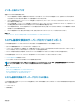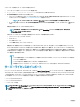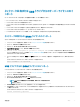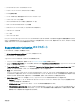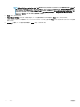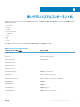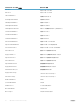Users Guide
ハードウェア診断
システム、およびシステムに接続されたハードウェアが適切に機能しているかどうかを検証する定期的な保守計画の一環として、ハードウェア診断ユーテ
ィリティ を使用した診断を実行することを推奨します。診断ユーティリティには接続ハードウェアの物理的(論理的ではなく)ビューがあるため、オペレーテ
ィングシステムやその他のオンラインツールが識別できないハードウェア問題を識別できます。ハードウェア診断ユーティリティを使用して、メモリ、
I/O デバイ
ス、CPU、物理ディスクドライブ、およびその他の周辺機器を検証することができます。
ハードウェア診断の実行
ハードウェア診断を実行するには、次の手順を行います。
1 Lifecycle Controller を起動します。詳細については、Lifecycle Controller の起動を参照してください。
2 Lifecycle Controller の左ペインで ハードウェア診断 をクリックします。
3 右ペインで ハードウェア診断の実行 をクリックします。
診断ユーティリティが起動します。
4 画面の指示に従います。
診断テストが完了したら、テストの結果が画面に表示されます。テスト結果で報告された問題を解決するには、dell.com/support を検索します。
メモ: ハードウェア診断 ページを閉じるには、システムを再起動し、POST 中に <F10> を押して Lifecycle Controller を起動します。
SupportAssist Collection
サーバーの問題について Dell テクニカルサポートと作業をする必要があるが、セキュリティポリシーによって直接的なインターネット接続が制限されていると
いう場合に、ソフトウェアをインストールしたり、デルからツールをダウンロードすることなく、またサーバーのオペレーティングシステムや Lifecycle Controller か
らインターネットにアクセスすることなく、問題のトラブルシューティングの成功に役立つ必要データをテクニカルサポートに提供することができます。レポート
は、テクニカルサポートへの送信中にサーバーから収集されたデータが権限のない個人に対して閲覧可能にならないように、代替システムから送信するこ
とができます。
サーバーの正常性レポートを生成し、そのレポートを Lifecycle Controller を使用して管理ステーション(ローカル)上の場所、または Common Internet
File System(CIFS)や Network File Share(NFS)などの共有ネットワークの場所にエクスポートすることができます。エクスポート後、このレポートを
テクニカルサポートと直接共有することができます。
メモ: SupportAssist Collection の機能は、iDRAC および Lifecycle Controller バージョン 2.10.10.10 以降が搭載されている第 12 世代
PowerEdge サーバーでサポートされています。
Lifecycle Controller では、次のオプションからデータを収集することができます。
• ハードウェア
• ソフトウェアコントローラログ
• OS およびアプリケーションのデータ
メモ: OS and Software application data(OS およびソフトウェアアプリケーションのデータ)が有効になるのは、iDRAC の OS コレク
タツールを使用してこのデータがすでに収集され、キャッシュされている場合のみです。
Lifecycle Controller は、このオプションをデータ
収集のタイムスタンプと共に表示します。このオプションを選択して、サーバーにある使用可能なキャッシュデータを取得することができま
す。iDRAC の OS コレクタツールを使用した OS and Software application data(OS およびソフトウェアのデータ)の収集について
の詳細は、
dell.com/esmmanuals で『
Integrated Dell Remote Access Controller(iDRAC)
ユーザーズガイド』を参照して下さい。
SupportAssist Collection は標準 ZIP 形式でエクスポートされます。このレポートには、DSET レポートで使用できる情報に似た次のような情報が記載
されています。
76
保守